Legge til kontrollen for søk i kunnskapsbase i skjemaer
Merk
Informasjonen om funksjonstilgjengelighet er som følger.
| Dynamics 365 Contact Center – innebygd | Dynamics 365 Contact Center – frittstående | Dynamics 365 Customer Service |
|---|---|---|
| No | Ja | Ja |
Merk
Følg fremgangsmåten i denne artikkelen for apper med bare én økt eller for å bruke automatisk søk i ikke-ankerfaner. For apper med flere økter, bruk kontrollen for kunnskapssøk i appsideruten.
Legg til en kontroll for Søk i kunnskapsbasen i Dynamics 365 for Customer Engagement-skjemaer for å gjøre det enkelt for brukere i organisasjonen å finne kunnskapsartikler, slik at de kan svare på vanlige spørsmål fra kunder og løse problemene deres direkte fra oppføringene, uten å måtte bytte til et annet program.
Du kan konfigurere kontrollen for søk i kunnskapsbase for å:
Vis automatiske forslag i søkeresultatene basert på bestemte felt, eller basert på tekstanalyse. Funksjonen for tekstanalyse er bare tilgjengelig for Dynamics 365 for Customer Engagement.
Definer filtre som brukerne kan bruke på søkeresultater.
Velg fra sett med forhåndsdefinerte kontekstavhengige handlinger som brukerne kan utføre på en artikkel.
Legg til kontrollen i en inndeling i en hvilken som helst enhet som er aktivert for kunnskapsstyring, herunder tidslinjen og egendefinerte enheter. Kontrollen er aktivert i saksenheten som følger med, og den legges til i følgende skjemaer:
- Sak-hovedskjemaet – i Aktivitetsvegg-delen.
- Sak for interaktiv opplevelse-hovedskjemaet – i Relatert-delen.
Merk
Kontrollen for søk i kunnskapsbasen kan brukes i Microsoft Dynamics 365 for nettbrett og telefoner. Enkelte handlinger som Eget vindu, Send kobling via e-post og Send innhold via e-post støttes imidlertid ikke.
Microsoft Dynamics 365 Customer Service støtter den opprinnelige kunnskapsstyringen, og dette alternativet er tilgjengelig for brukerne av appen Dynamics 365 Customer Service.
Forhåndskrav
Før du legger til kontrollen for søk i kunnskapsbase, gjør du følgende:
Konfigurer kunnskapsstyring i Dynamics 365 for Customer Engagement. Mer informasjon: Konfigurere kunnskapsstyring
Velg enheten du vil aktivere kunnskapsstyring for, når du konfigurerer kunnskapsstyring.
Merk
Alle tilpassingsoppgaver for kundeservicehuben må gjøres i Microsoft Dataverse.
Legge til kontrollen for søk i kunnskapsbase i hovedskjemaer
Avhengig av hvilken opplevelse du bruker, kan du legge til søkekontrollen for kunnskapsbasen i hovedskjemaer ved å bruke én av følgende metoder:
Power Apps-opplevelse
Sørg for at du har sikkerhetsrollen som systemansvarlig eller systemtilpasser eller tilsvarende før du starter.
Gå til Power Apps, og velg deretter Data>Tabeller i ruten venstre.
Kontroller at du har installert Customer Service-appen, og endre Standard til Alle i øvre høyre hjørne av vinduet.
Velger enheten som Kunnskap er aktivert for. Hvis du vil søke etter enheten, angir du enhetsnavnet i feltet Søk.
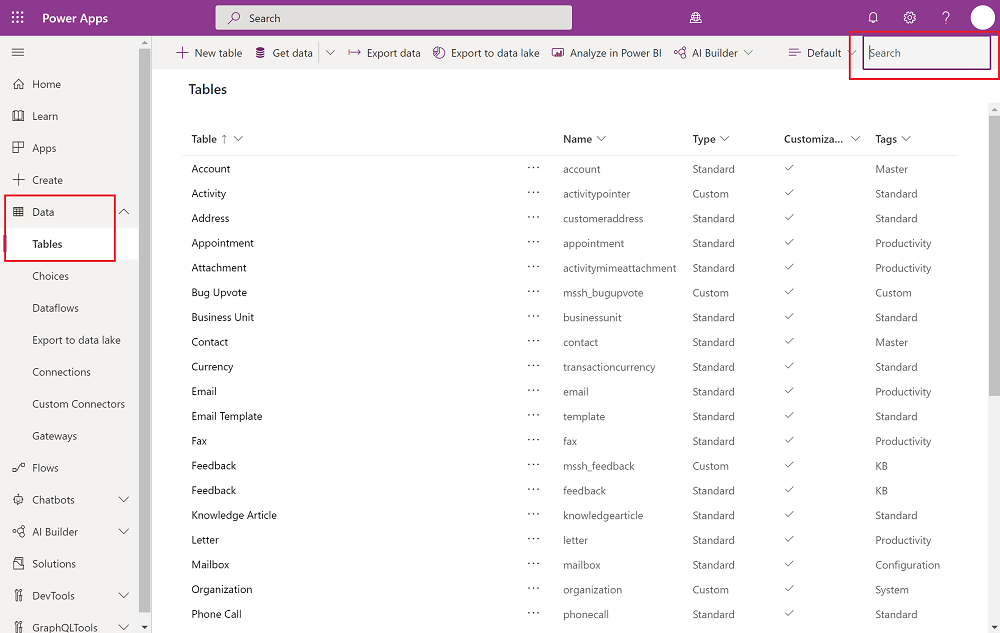
Velg enhetsnavnet, velg Skjemaer-fanen, og åpne deretter skjemaet der du vil legge til kunnskapskontrollen. Hvis du vil legge til kontrollen, oppretter du en del og legger deretter til en kontroll for kunnskapssøk i den. Velg +Komponent for å legge til en ny komponent, velg Relaterte data og deretter Kunnskapssøk.
Merk
Hvis alternativet for å legge til søk i kunnskapsbase er deaktivert, kan det være fordi kunnskapsstyring ikke er konfigurert eller ikke er aktivert for enheten der du legger til søkekontrollen. Denne kontrollen aktiveres heller ikke for referansepaneler før en senere dato.
Når du har lagt til den nye delen, velger du Lagre og publiser. Det kan hende du må oppdatere skjermen for å se den nye delen.
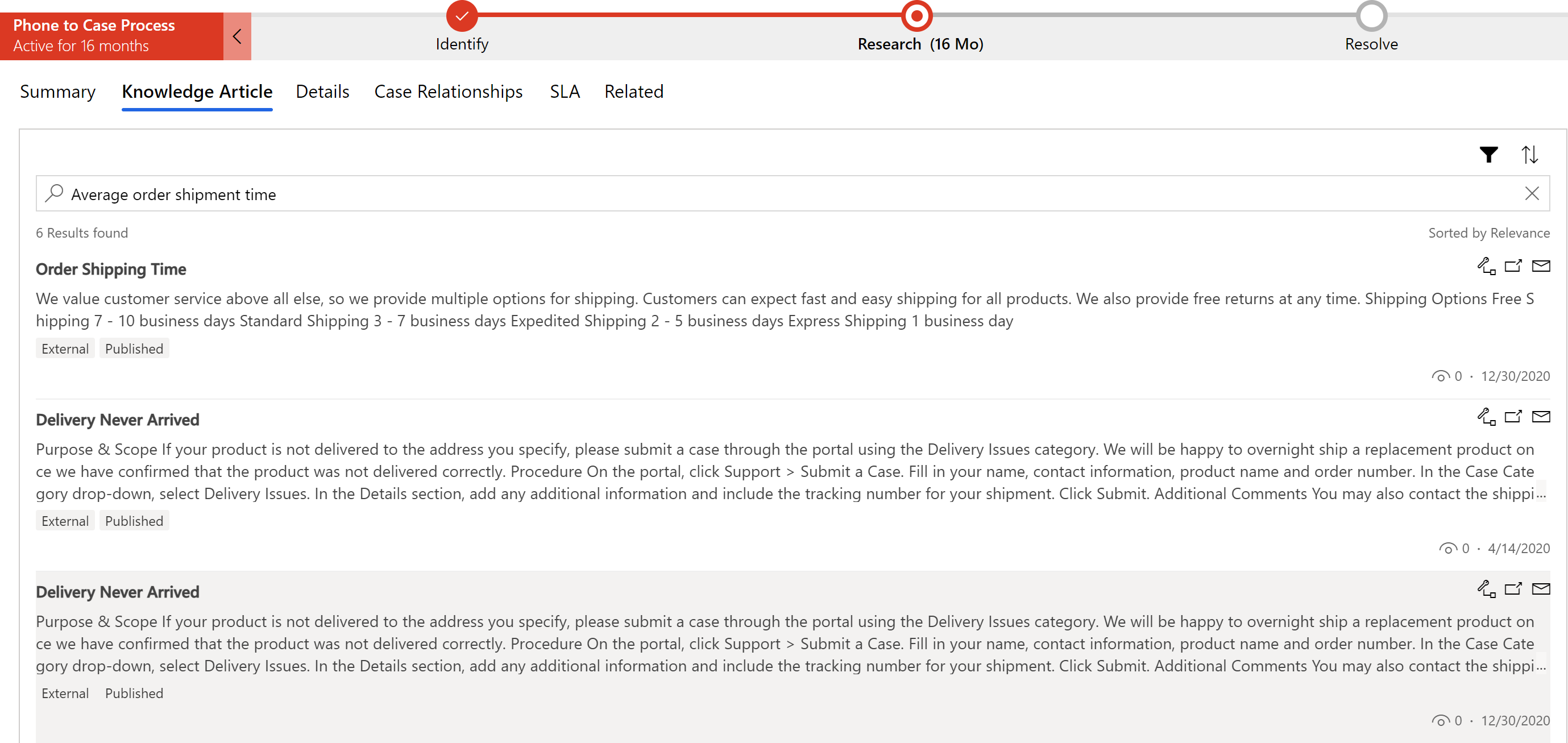
Kunnskapsegenskapene vises nå i standardvisningen ved kjøretid.
Tabellen nedenfor beskriver egenskapene du kan konfigurere.
| Egenskap | Description |
|---|---|
| Referansenavn |
Nødvendig: Det unike navnet for fanen. Dette navnet brukes ved referanse til det i skript. Navnet må følge disse reglene:
|
| Label |
Nødvendig: Lokaliserbar etikett for kategorien som er synlig for brukerne. Etiketten må følge disse reglene:
|
| Resultater vist på siden | Velg antall artikler som skal vises i søkeresultatene. Obs! Det du angir i dette feltet, gjelder ikke hvis minst én søkeleverandør er konfigurert. For hver konfigurerte søkeleverandør vises det tre artikler i søkeresultatene. Mer informasjon: Sett opp eksterne søkeleverandører Hvis relevanssøk er aktivert, kan antall resultater som vises, være forskjellig fra det du angir på grunn av standardinnstillingen for relevanssøk. Systemansvarlig må deaktivere Relevanssøk eller aktivere Enkelt relevanssøk for at denne egenskapen skal fungere riktig. (Enkelt relevanssøk spør bare artikler, unntatt vedlegg og notater.) Hvis du vil ha mer informasjon, kan du se Forstå søkemekanismer for kunnskapsbasen. |
| Automatisk søk > Gi søkeresultater ved hjelp av | Når du har åpnet enhetsskjemaet, utføres automatisk søk ved hjelp av feltet du angir i feltet nedenfor. Hvis du har aktivert automatiske forslag, velger du feltet for enheten som Dynamics 365 Customer Service bruker til å foreslå artikkelresultater, ved hjelp av rullegardinlisten Gi forslag for kunnskapsbase (KB). Hvis du for eksempel legger til søkekontrollen i Forretningsforbindelse-enheten og vil at Dynamics 365 Customer Service automatisk skal vise søkeresultatene som inneholder navnet på forretningsforbindelsen, velger du Navn på forretningsforbindelse i rullegardinlisten. Merk: Denne rullegardinlisten kan inneholde alle felt som er tekst, tekst med flere linjer eller typen oppslagsfelt. |
| Handlinger |
Koble artikkel: Lar brukere koble kunnskapsartikkelen til oppføringen de viser søkeresultatene for kunnskapsartikkelen i. Fjern kobling til artikkel: Lar brukere fjerne koblingen til en kunnskapsartikkel fra en hovedoppføring. Kopier nettadresse: Lar brukerne kopiere den eksterne URL-adressen til artikkelen, slik at de kan dele den i kanaler som chat eller e-post. I den opprinnelige Dynamics 365 Customer Engagement-løsningen for kunnskapsstyring er alternativet Kopier nettadresse bare tilgjengelig for publiserte artikler. Åpne i ny kategori: Åpner en kunnskapsartikkel i en ny kategori i samme nettleservindu. Koble artikkel og send nettadresse via e-post: Lar brukere knytte en artikkel til den primære oppføringen og dele nettadressen for artikkelen via e-post. Koble artikkel og send artikkelinnhold: Lar brukere knytte en artikkel til en primær oppføringen og dele innholdet i artikkelen med kunden via e-post. |
| Velg standard e-postmottaker | Velg hvem e-postmeldingen skal sendes til når en agent sender artikkelkoblingen via e-post. Denne rullegardinlisten inneholder alle felt for enheten som er aktivert for e-post (for eksempel Kunde, Kontakt eller Ansvarlig kontakt). Når agenten velger å sende en kobling til artikkelen til kunden, blir Til-feltet fylt ut automatisk med verdien for feltet du velger her. Hvis du lar den være tom, vises den som tom i visningen for e-postmottaker, og du må fylle den ut manuelt. |
| Vis artikkelvurdering | Viser vurderingen for en artikkel. |
| Vise statusfilter | Gjør det mulig for brukeren å filtrere kunnskapsartikler basert på artikkelstatus: Utkast, Godkjent eller Publisert. |
| Vis artikkelspråkfilter | Gjør det mulig for brukeren å filtrere søkeresultater for kunnskapsartikkel basert på språket han/hun velger. Hvis du vil at brukere skal kunne se søkeresultatene bare for artikler på et bestemt språk, velger du et språk fra rullegardinlisten Angi standardspråk. Som standard er brukerens standardspråk valgt:
|
| Rediger standard filtervalg | Gjør det mulig å endre standardvisningen for filtrerte artikler enten du vil vise utkast, godkjente eller publiserte artikler. |
| Legg til begrensningsregler | Begrensningsregler-funksjonen fungerer på samme måte som automatisk filtrering i webklientopplevelsen. Denne funksjonen åpner et popup-vindu der du kan definere mer presise søkeresultater. Begrensningsregler sikrer at kundeserviceagentene bare mottar de mest relevante kunnskapsartiklene. Som en administrator kan du konfigurere regler, slik at kunnskapsartikler filtreres basert på kildeenhetsdata uten manuell inndata fra agentene. Hvis du for eksempel konfigurerer begrensningsregler om emnet for en sak, filtreres kunnskapsartiklene som har samme emne som saken, inn og vises til agentene. Andre artikler filtreres ut automatisk. Begrensningsregler kan utvides, slik at kunnskapsartikler automatisk filtreres i oppslagsfelt som finnes for kildeenheter. Obs: Polymorfiske oppslag støttes ikke. Agenter kan også velge å deaktivere filtrering og søke i hele kunnskapsbasen. |
Webklientopplevelse
Sørg for at du har sikkerhetsrollen som systemansvarlig eller systemtilpasser eller tilsvarende tillatelser.
Gå til Innstillinger>Tilpassinger.
Velg Tilpass systemet.
I løsningsutforskeren legger du til enheten du vil legge til kontrollen for søk i kunnskapsbase, og under Kommunikasjon og samarbeid kontrollerer du at det er merket av for Kunnskapsstyring.
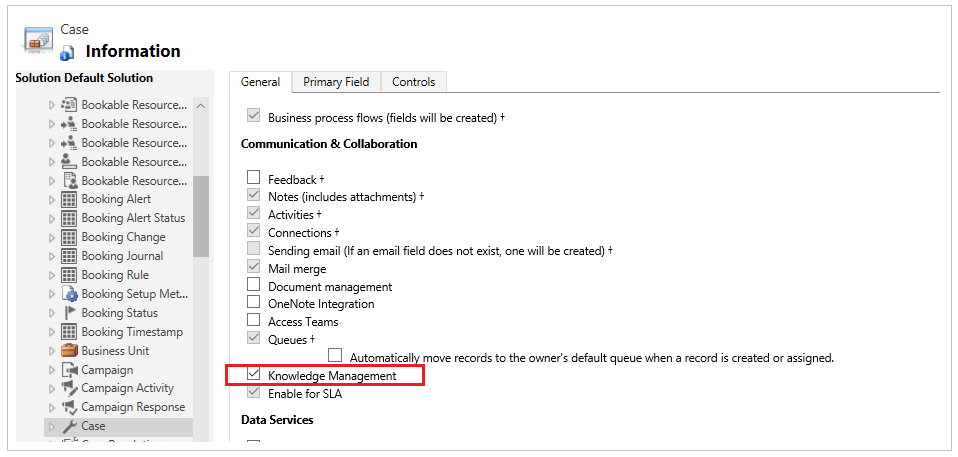
Velg Lagre-ikonet for å lagre innstillingene for enheten.
Vis enheten du legger til søkekontrollen i, og velg Skjemaer.
Velg enhetsskjemaet av typen Hovedskjema.
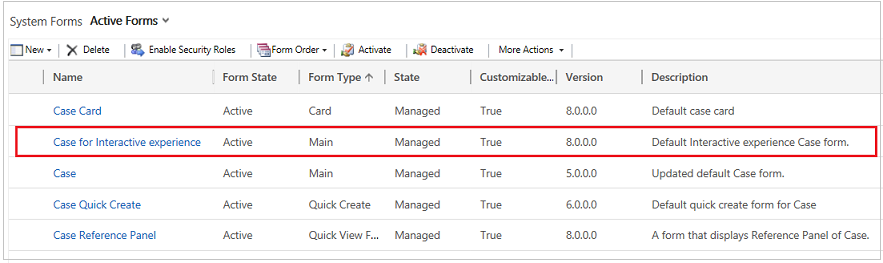
Merk området der du vil plassere søkekontrollen, og velg Søk i kunnskapsbasen i kategorien Sett inn.
Hvis alternativet for å legge til søk i kunnskapsbase er deaktivert, kan det være fordi kunnskapsstyring ikke er konfigurert eller ikke er aktivert for enheten du vil legge til søkekontrollen i.
I kategorien Visning i dialogboksen Angi egenskaper angir du feltene som beskrevet i tabellen nedenfor, og deretter velger du Angi for å bruke innstillingene.
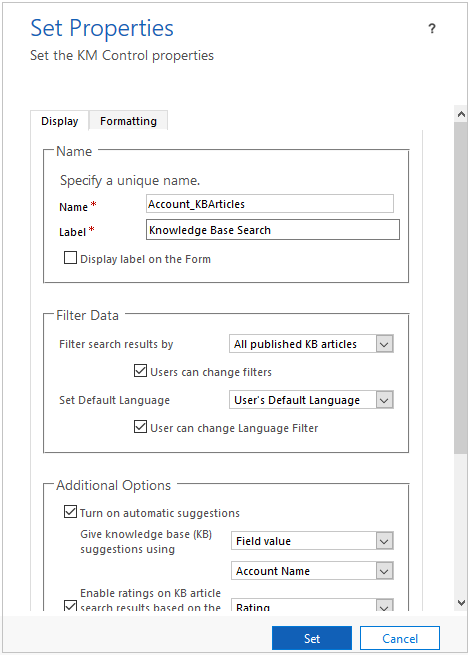
| Tab | Egenskap | Beskrivelse |
|---|---|---|
| Vis | Navn | Nødvendig: Det unike navnet for kategorien som skal brukes ved referanse til det i skript. Navnet kan bare inneholde alfanumeriske tegn og understrekingstegn. |
| Etikett | Nødvendig: Lokaliserbar etikett for kategorien som er synlig for brukerne. | |
| Filtrer søkeresultater etter | I rullegardinlisten Filtrer søkeresultater etter velger du settet med artikkeltilstander du vil at Dynamics 365 Customer Service skal søke i:
|
|
| Angi standardspråk | Hvis du vil at brukere skal kunne se søkeresultatene bare for artikler på et bestemt språk, velger du et språk fra rullegardinlisten Angi standardspråk. Som standard er brukerens standardspråk valgt:
|
|
| Tilleggsalternativer | Hvis du vil at Dynamics 365 Customer Service skal foreslå artikler automatisk basert på verdien i bestemte felt for enheten, velger du Aktiver automatiske forslag. Hvis du har aktivert automatiske forslag, velger du feltet for enheten som Dynamics 365 Customer Service skal bruke til å foreslå artikkelresultater, ved hjelp av rullegardinlisten Gi forslag for kunnskapsbase (KB). Hvis du for eksempel legger til søkekontrollen i Forretningsforbindelse-enheten og vil at Dynamics 365 Customer Service automatisk skal vise søkeresultatene som inneholder navnet på forretningsforbindelsen, velger du Navn på forretningsforbindelse i rullegardinlisten. Merk: Denne rullegardinlisten kan inneholde alle felt som er tekst, tekst med flere linjer eller typen oppslagsfelt. Hvis du vil at artikkelvurderingen skal vises for hver artikkel i søkeresultatene, merker du av for Aktiver rangeringer i søkeresultater for KB-artikkel basert på det angitte feltet, og deretter velger du feltet fra rullegardinlisten. |
|
| Velg primær kunde | I Velg primær kunde velger du hvem e-postmeldingen skal sendes til når en kundeservicerepresentant sender koblingen til artikkelen via e-post. Denne rullegardinlisten inneholder alle felt for enheten som er aktivert for e-post, for eksempel Kunde, Kontakt eller Ansvarlig kontakt. Når kundeservicerepresentanten velger å sende en kobling til artikkelen til kunden, blir Til-feltet fylt ut automatisk med verdien for feltet du velger her. |
|
| Antall resultater | Velg hvor mange artikler som skal vises i søkeresultatene i til å begynne med. Obs! Hvis Relevanssøk er aktivert, kan antall resultater som vises, være forskjellige fra det du angir på grunn av standardinnstillingen for relevant søk. Systemansvarlig må deaktivere Relevanssøk eller aktivere Enkelt relevanssøk for at denne egenskapen skal fungere riktig. (Enkle relevanssøk foretar bare spørringer i artikler, unntatt vedlegg og notater.) Hvis du vil ha mer informasjon, kan du gå til Forstå søkemekanismer i kunnskapsbasen. |
|
| Handlinger | Velg om du vil gjøre alle standardhandlingene tilgjengelige for representantene eller bare de valgte. Hvis du velger Vis valgt handlinger, velger du handlingene du vil vise. Følgende handlinger er tilgjengelige:
|
|
| Formatering | Oppsett | Velg typen oppsett for å finne ut hvor mange kolonner kontrollen skal ha. |
| Radoppsett | Velg det maksimale antallet rader per side. | |
Konfigurere automatisk filtrering for webklienten
Forbedre kunnskapsartikkelforslag og søkeresultater ved å aktivere automatisk filtrering. Automatisk filtrering sikrer at kundeserviceagentene bare mottar de mest relevante kunnskapsartiklene. Som administrator kan du konfigurere kontrollen for søk i kunnskapsbasen til automatisk å filtrere kunnskapsartikler basert på saksdata uten manuell inndata fra agentene.
Hvis du for eksempel konfigurerer automatisk filtrering av kunnskapsartikler om emnet for saken, filtreres kunnskapsartiklene som har samme emne som saken, i og vises til agentene. Andre artikler filtreres ut automatisk.
Denne funksjonen kan utvides til automatisk å filtrere kunnskapsartikler i oppslagsfelt som finnes i enhetene for både sak og kunnskapsartikkel. Agenter kan også velge å deaktivere automatisk filtrering og søke i hele kunnskapsbasen. Administratorer kan konfigurere dette alternativet i kontrollen for søk i kunnskapsbasen.
Åpne kontrollen Søk i kunnskapsbasen, og rediger egenskapene for å konfigurere automatisk filtrering. I dialogboksen Angi egenskaper i kategorien Vis angir du følgende felt i delen Konfigurer automatisk filtrering.
Merk av for Aktiver automatisk filtrering for å aktivere automatisk filtrering.
Merk av for Brukere kan slå av automatisk filtrering hvis du vil gi agentene mulighet til å slå av automatisk filtrering og søke i hele kunnskapsbasen. Dette aktiverer alternativet Automatisk filtrering av resultater for agenter på kunnskapssøkkontroll.
Velg Legg til filter for å definere filtrering av kunnskapsartikler om saksemne eller andre oppslagsfelt.
Velg Angi for å lagre egenskapene.
Merk
Sørg for at Relevanssøk er aktivert for at automatisk filtrering skal fungere. Attributtet for kunnskapsartikkel må være lagt til i visningen for hurtigsøk etter kunnskapsartikkel. Kontroller at attributtet for kildeenhet finnes i skjemaet.
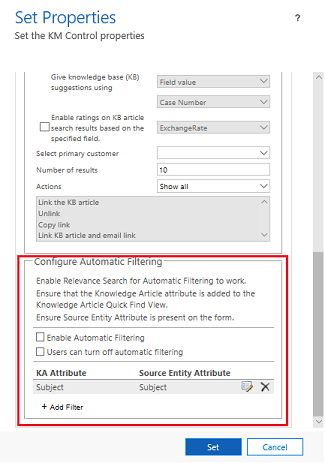
Hvis du vil vite mer om hvordan du bruker alternativet for automatisk filtrering, kan du gå til Vise resultater for automatisk filtrering
Legge til et delrutenett for kunnskapsartikkel i skjema
Du kan legge til en tilpasset delrutenett for kunnskapsartikkel i et skjema. Hvis du vil lære mer om komponentene i et delrutenett for nettskjema, kan du gå til Legge til og konfigurere en delrutenettkomponent i et skjema.
Slik legger du til et underrutenett
Logg på Dynamics 365-programmet, og velg deretter Innstillinger>Avanserte innstillinger.
Velg Tilpassinger i rullegardinlisten, og velg deretter Tilpass systemet.
I listen Løsningsstandardløsning velger du enheten du vil legge til et delrutenett i, og deretter velger du Skjemaer.
I skjemautforming velger du Sett inn>Delrutenett.
Angi et unikt navn for delrutenettet i dialogboksen Angi egenskaper.
Kontroller at verdien Enhet er satt til Kunnskapsartikler.
Behold standardverdiene for alle de andre feltene, og velg deretter OK.
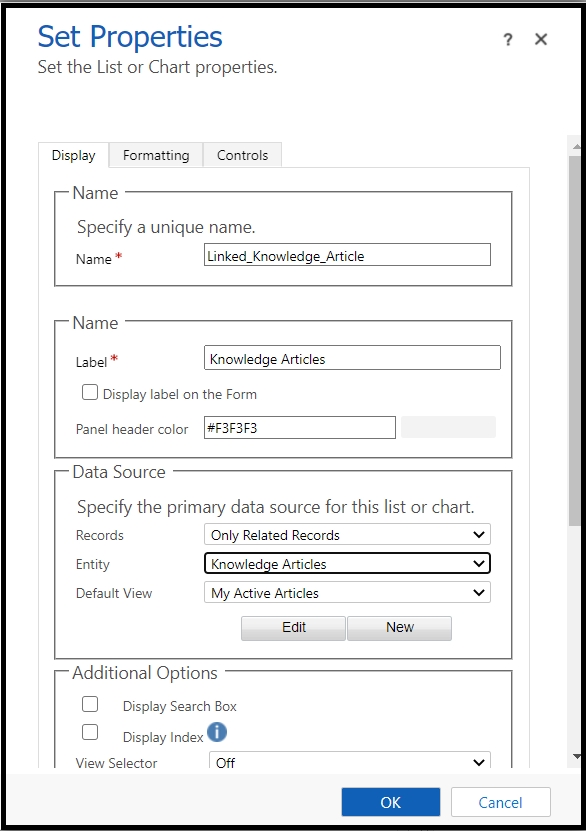
Lagre delrutenettet for kunnskap, og velg deretter Publiser.
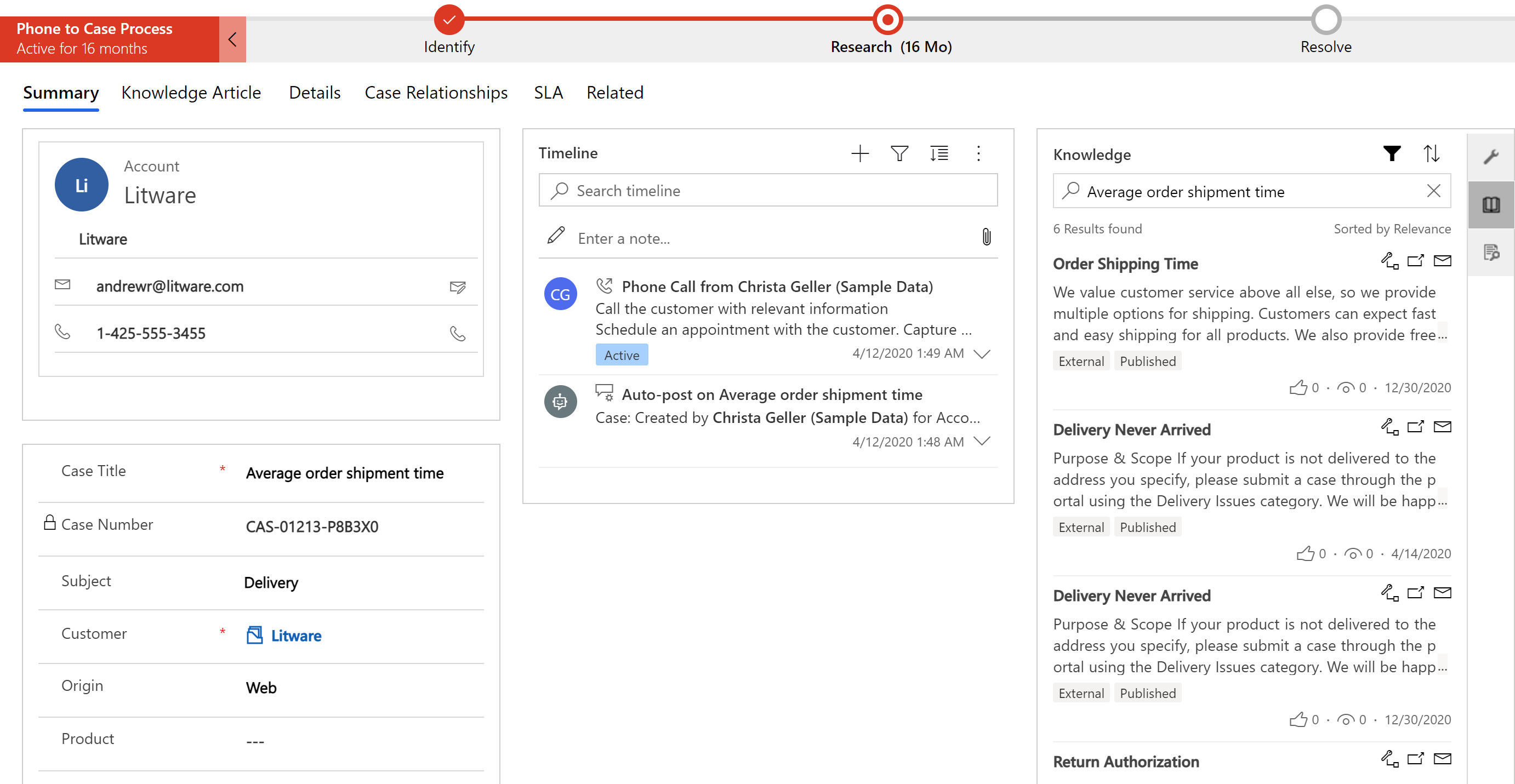
Delrutenettet for den koblede kunnskapsartikkelen som du legger til, vil være synlig for kundeservicerepresentanten på enhetsskjemaet under kjøretid.
Kunnskapssøk-fanen er som standard tilgjengelig i appsideruten. Du kan bruke kontrollen for kunnskapssøk i appsideruten eller innebygge den i skjemaet ved hjelp av tilpassing, men pass på at du ikke aktiverer begge samtidig. Hvis ikke, vises meldingen "Feil ved innlasting av kontrollen" når du prøver å få tilgang til den innebygde kontrollen.
Se også
Reduser samtalehåndteringstid med kunnskapsartikler i kundeservicehuben
Konfigurere kunnskapsstyring ved hjelp av innebygd kunnskapssøk
Forstå søkemekanismer for kunnskapsbasen
Delrutenett for koblede kunnskapsartikler